干货教程【AI篇】| 开源AI数字人工具SadTalker环境搭建和使用教程
铃灵狗 2024-06-11 14:31:03 阅读 75
本文介绍了一种方便好用的AI数字人生成方法,打包好了整个软件包并配备了完整的使用教程。
整合包获取地址
回复关键词【SadTalker】获取整合包
一张包含人像的照片和一段语音,如何让照片中的人物开口说话?
一段包含人物视频和一段语音,如何给视频配上语音,并使得视频中的人物口型和语音匹配?
如果你遇到以上两种场景,那么本教程或许可以帮到你,目前开源免费的主流嘴音同步AI工具主要有以下几个
Wav2Lip
开源地址:https://github.com/Rudrabha/Wav2Lip
只支持语音驱动视频嘴型同步, 效果一般,可能需要自己去训练模型才可以得到比较好的效果 还提供了一个在线试用版的,选用sync1.6.0模型效果非常不错,打开此地址在线试用
Easy-Wav2Lip
开源地址:https://github.com/anothermartz/Easy-Wav2Lip
基于Wav2Lip做了改进,效果和速度有所提升,但个人感觉效果还是一般
AniPortrait
开源地址:https://github.com/Zejun-Yang/AniPortrait
腾讯开源的,支持自驱动和脸部重演(类似于换脸),音频驱动(照片开口说话),效果还不错
video-retalking
开源地址:https://github.com/OpenTalker/video-retalking
只支持语音驱动视频嘴型同步,但效果感觉比 Wav2Lip系列的要好
SadTalker
开源地址:https://github.com/OpenTalker/SadTalker
与video-retalking效果差不多,两者用到的技术基本一致,但支持图片输入
SadTalker-Video-Lip-Sync
开源地址:https://github.com/Zz-ww/SadTalker-Video-Lip-Sync
基于SadTalker对视频做了补帧等优化,效果更加自然。作者做了个比较,感兴趣的可以移步github看下比较结果
从易用性来讲,上述的提到的这几种嘴型同步工具,都只能通过源码搭建环境去运行使用,还是比较复杂的,有的提供了Stable Diffusion插件,对SD熟悉的小伙伴可以自行搜索安装
从生成效果上来讲,对比下来我个人觉得SadTalker效果还比较不错,而且同时支持视频和图片输入。所以本篇主要对SadTalker的环境搭建和使用做一个详细介绍。
觉得搭建环境麻烦的小伙伴可以下载我的整合包,点击【一键启动.bat】去运行,按照使用说明去修改运行参数。整合包获取方式:
关注文章底部公众号回复关键词【SadTalker】获取整合包
基础软件安装
显卡驱动、Git、ffmpeg、Anaconda安装这些我就不再详细介绍了,可以参考Rope源码运行环境搭建这篇博客去安装这些基础软件。另外如果是window10/11的小伙伴可以使用 winget 在终端安装这些软件更加方便,可以在终端通过 “winget search 软件名字” 去搜素,复制id后通过 “winget install 软件id” 去安装。
源码下载及运行环境搭建
打开Power Shell终端,按照以下步骤运行,注意windows下不要拷贝带#的注释
# 1. 下载源码,clone失败的话,可以去github下载压缩包解压代替这一步git clone https://github.com/OpenTalker/SadTalker.git# 如果上不去github欢迎关注文章底部的公众号回复【SadTalker】获取整合包# 2. 进入源码文件夹cd SadTalker # 3,创建conda虚拟环境conda create -n sadtalker python=3.8# 4,激活虚拟环境conda activate sadtalker# 5. 安装torch,一个深度学习框架pip install torch==1.12.1+cu113 torchvision==0.13.1+cu113 torchaudio==0.12.1 --extra-index-url https://download.pytorch.org/whl/cu113# 6. 安装软件运行所需的依赖库pip install -r requirements.txt
模型下载及放置
可以去github下载checkpoints模型放置到checkpoints文件夹中;下载weights模型放置到gfgan/weights文件夹中。也可以去我的百度网盘上下载打包好的,下载完成后模型列表如下:
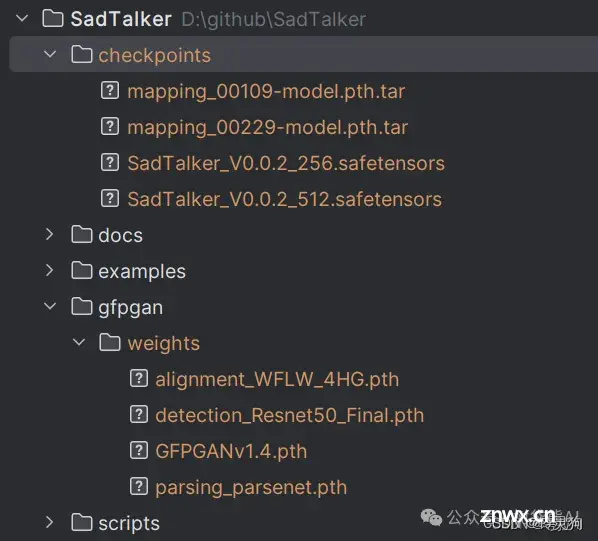
运行SadTalker源码
打开Power Shell终端运行,注意windows下不要拷贝带#的注释
# 1. 进入源码文件夹cd SadTalker # 2,进入虚拟环境conda activate sadtalker# 3. 运行代码进行推理, examples中放置了测试资源, 全身视频,可以加--still参数python inference.py --driven_audio ./examples/driven_audio/chinese_poem2.wav --source_image ./examples/source_image/full_body_2.png --result_dir ./examples/ref_video --still --preprocess full --enhancer gfpgan
主要参数解释:
--driven_audio:音频的路径位置,具体到某个音频,wav格式--source_image:视频或者图片路径,具体到某个图像或者视频--result_dir:结果视频生成的位置,具体到某个文件夹
运行成功后会出现以下界面图片
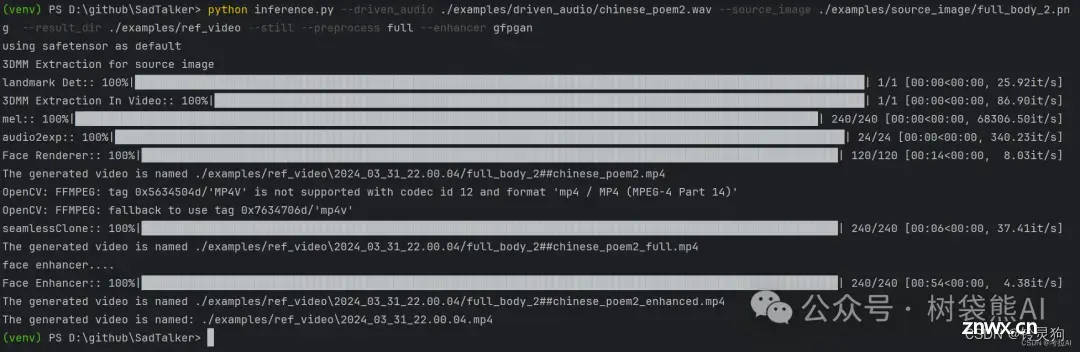
生成效果如下:
视频生成效果
关注下方公众号回复关键词【SadTalker】获取整合包
声明
本文内容仅代表作者观点,或转载于其他网站,本站不以此文作为商业用途
如有涉及侵权,请联系本站进行删除
转载本站原创文章,请注明来源及作者。